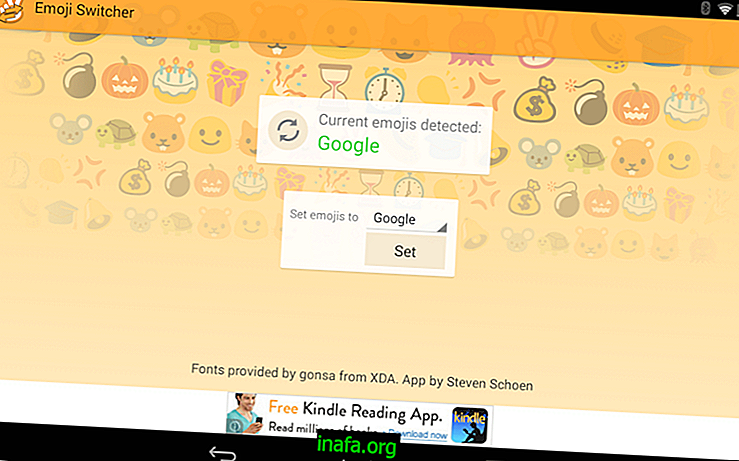Как да създадете и използвате виртуален работен плот в Windows 10
Виртуалните дестинации отдавна съществуват за потребителите на Mac или Linux, но потребителите на Windows трябваше да изчакат, докато се освободи последната версия на операционната система на Microsoft, за да се възползват от тази функция.
Това прави дори много хора, които винаги са използвали Windows, не са сигурни за какво може да служи виртуалният десктоп или как да го използват ефективно. В обобщение, те са чудесни за тези, които в крайна сметка изпълняват няколко задачи наведнъж, било то за свободното време или за работа.
С прости преки пътища можете да разделите различни действия на различни десктопи, което го прави по-малко объркващо и по-подходящо за тези, които предпочитат да се съсредоточат върху задачите по организиран и индивидуален начин. За да научите как да извлечете максимума от тази нова функция, вижте нашия урок за създаване и използване на виртуалния десктоп на Windows 10!
Използване на виртуалния работен плот в Windows 10
Първото нещо, което трябва да направите, за да започнете да използвате виртуален работен плот, е да се уверите, че имате бутона „Преглед на задачите“ на лентата с инструменти. Малкият бутон трябва да е точно до лентата за търсене на Кортана и не може да бъде променен като другите икони на приложения и програми, които също са там.

Ако бутонът не е активиран, просто щракнете с десния бутон директно върху лентата с инструменти, за да се покаже малък прозорец с опции. След това просто изберете опцията „Покажи бутона за преглед на задачите“, за да я активирате.

С това направете, щракнете върху бутона за преглед на задачите, за да отворите нов прозорец, който ще покаже различни задачи, разделени от прозорци, и опцията за създаване на нов работен плот. За целта кликнете върху „Създаване на нов работен плот“ в долната дясна част на екрана на вашия компютър.

Ще видите, че в долната част на екрана ще се появят два малки прозореца, представящи работния плот, който вече използвате, и нов току-що създаден. На работния плот, който вече правехте, ще имате всички приложения и програми, които сте използвали, докато на новия няма да има нищо, докато не започнете да го използвате.
Можете да започнете от нулата или да преместите една от задачите си от другия работен плот към новия. За да направите това, просто кликнете върху задачата и я плъзнете на другия работен плот, както е на изображението по-долу:

Доста просто, нали? Можете да създадете десетки настолни компютри по този начин и можете да направите нещо различно на всеки от тях, за да разделите добре задачите си. За да ги отхвърлите, просто кликнете върху „X“, който се появява до имената им (например „desktop 1“, например).
В същото това меню за изглед на задачи можете лесно да превключвате между виртуалните си десктопи, но има няколко преки пътища, които улесняват малко: Щраквайки едновременно клавиша Windows и Tab, можете да превключвате между работните плотове, както предпочитате.,
Доста лесно да използвате виртуалния десктоп на Windows 10, нали ?! Затова не забравяйте да оставите коментара си, като ни кажете какво мислите за нашите съвети и дали сте успели да ги следвате безпроблемно на вашия компютър.